Hp COMPAQ PRESARIO C765EM, COMPAQ PRESARIO C731EM, COMPAQ PRESARIO C792EA, COMPAQ PRESARIO C773EA, COMPAQ PRESARIO C795EM BACKUP AND RECOVERY [pt]
...Page 1
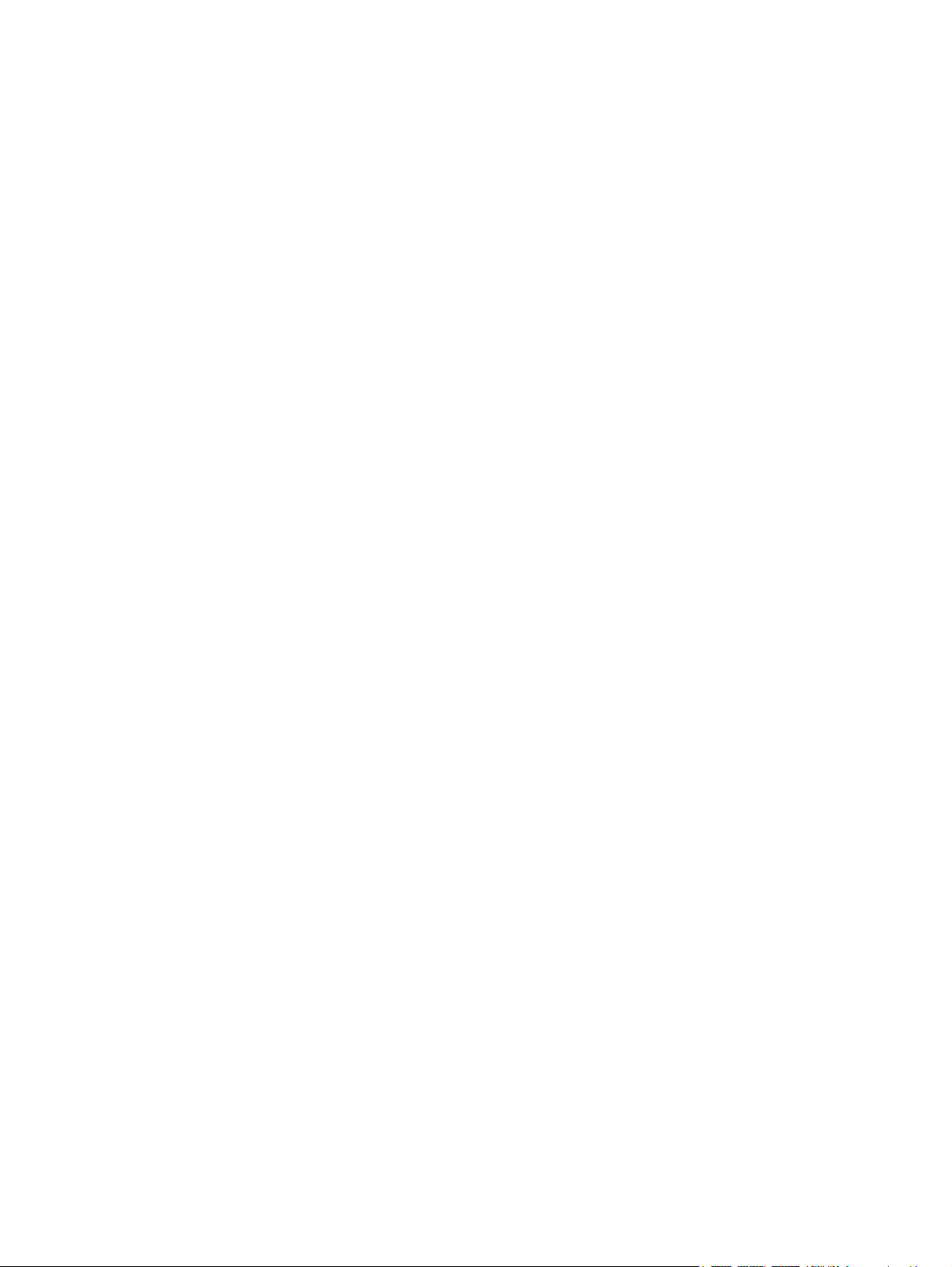
Tour do Notebook
Guia do Usuário
Page 2
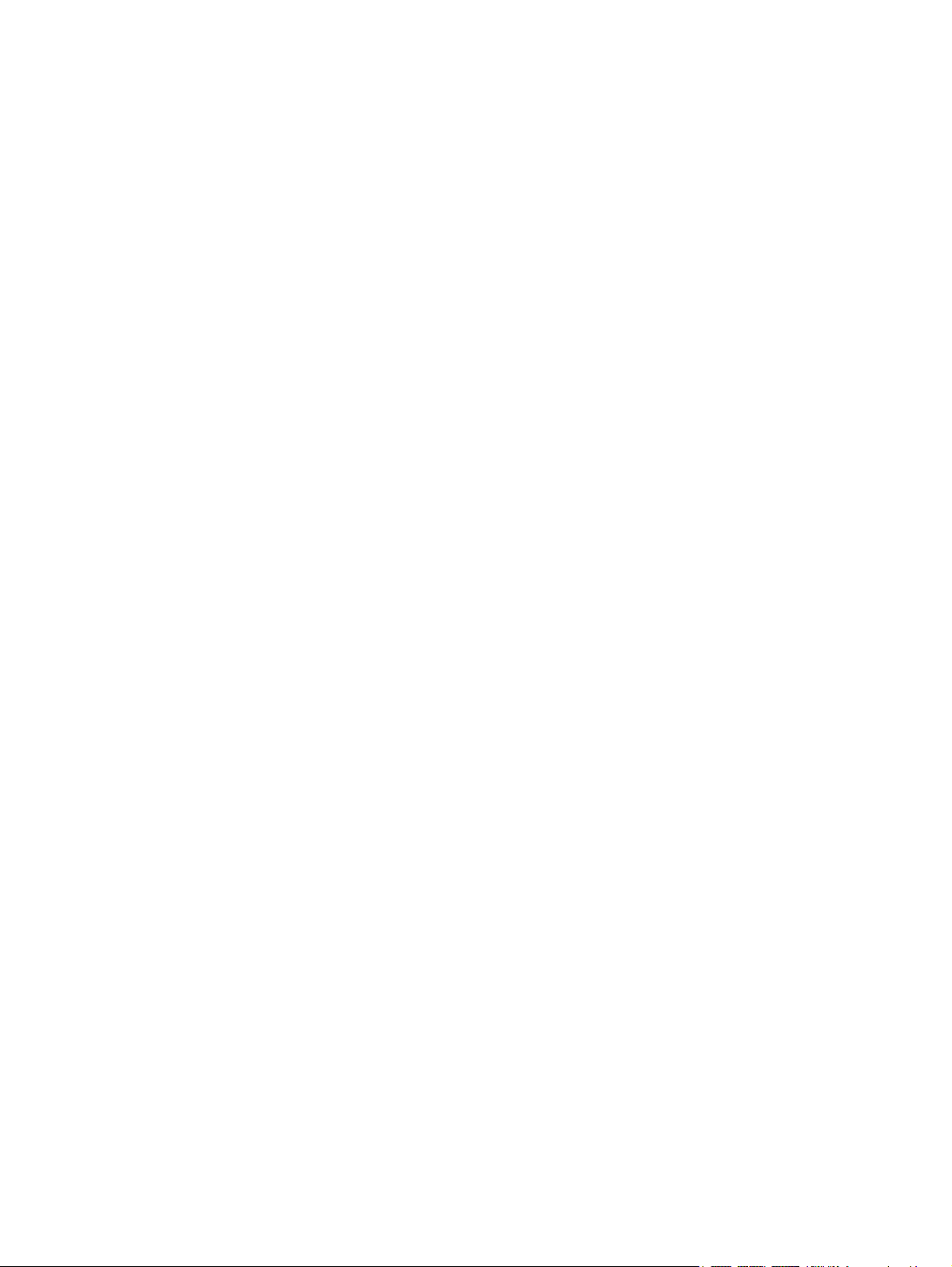
© Copyright 2007 Hewlett-Packard
Development Company, L.P.
Microsoft e Windows são marcas registradas
da Microsoft Corporation nos EUA. O
logotipo SD é uma marca comercial de seu
proprietário.
As informações contidas neste documento
estão sujeitas a alterações sem aviso. As
únicas garantias para produtos e serviços da
HP são as estabelecidas nas declarações de
garantia expressa que acompanham tais
produtos e serviços. Nenhuma informação
contida neste documento deve ser
interpretada como uma garantia adicional. A
HP não será responsável por erros técnicos
ou editoriais nem por omissões contidos
neste documento.
Primeira edição: dezembro de 2007
Número de peça: 459896-201
Page 3
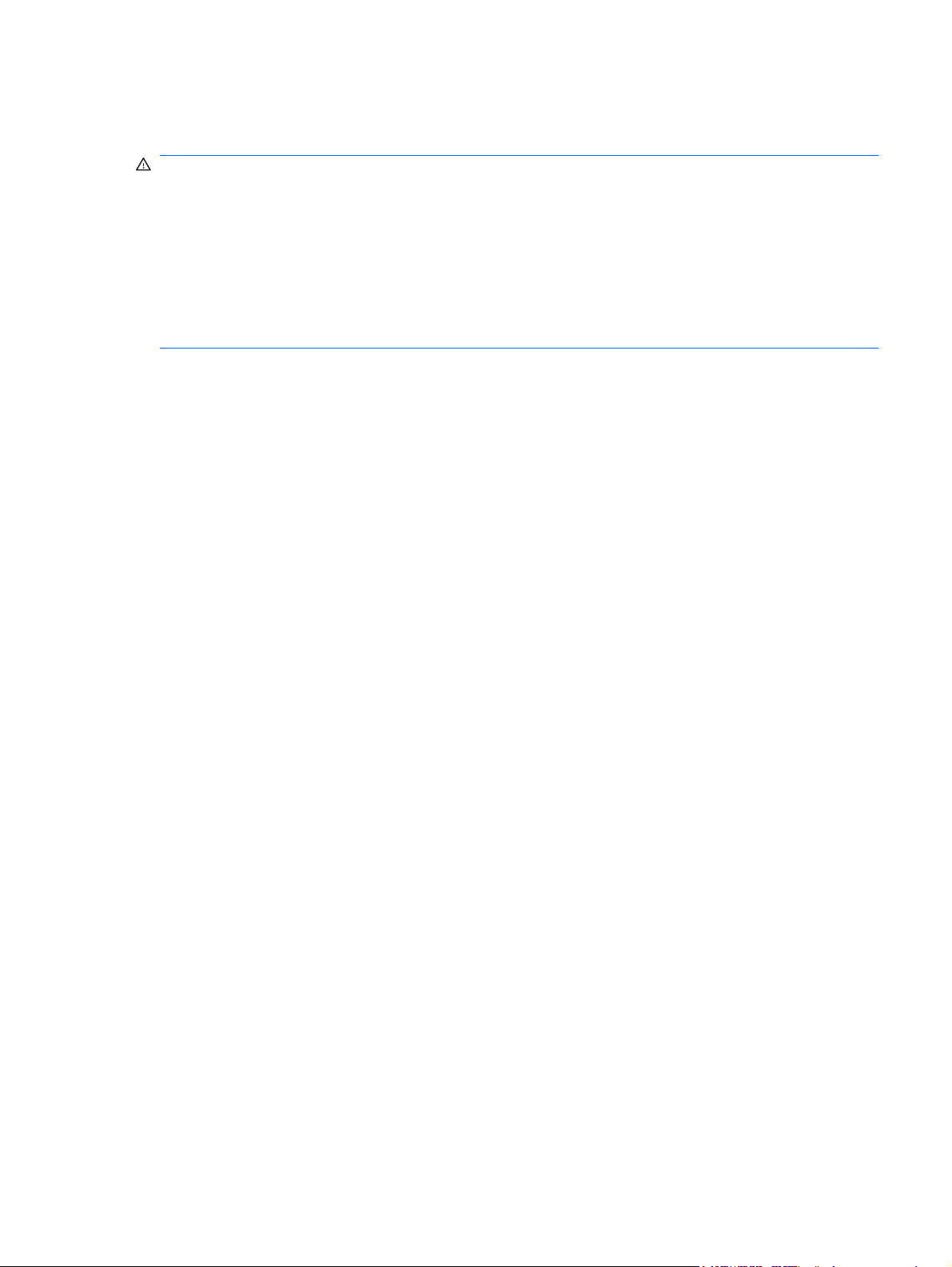
Aviso sobre segurança
AVISO! Para reduzir a possibilidade de ocorrer queimaduras ou superaquecimento do computador,
não coloque o computador diretamente no seu colo ou obstrua as aberturas de ventilação. Utilize o
computador apenas em superfícies planas e duras. Não permita que uma outra superfície rígida, como
a lateral de uma impressora opcional, ou uma superfície macia, como um travesseiro, tapete ou roupa
bloqueie o fluxo de ar. Além disso, não permita que o adaptador de CA entre em contato com a pele
ou com superfícies macias, como travesseiros, tapetes ou roupas, por longos períodos quando o
computador estiver sendo utilizado. O computador e o adaptador de CA estão em conformidade com
os limites de temperatura para superfícies acessadas pelo usuário, definidos pelo IEC 60950
(International Standard for Safety of Information Technology Equipment – Padrão Internacional de
Segurança de Equipamentos de Tecnologia da Informação).
iii
Page 4
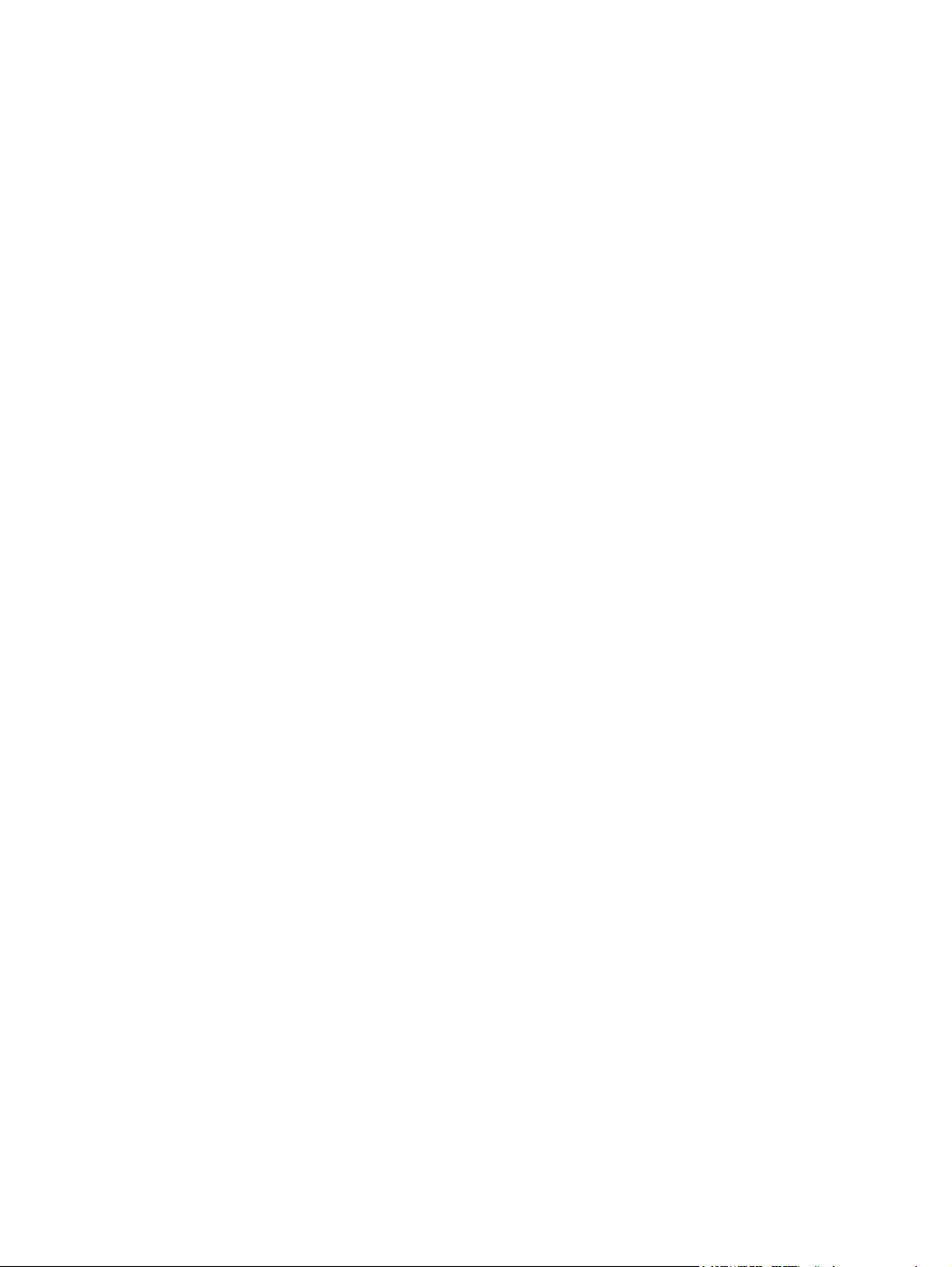
iv Aviso sobre segurança
Page 5
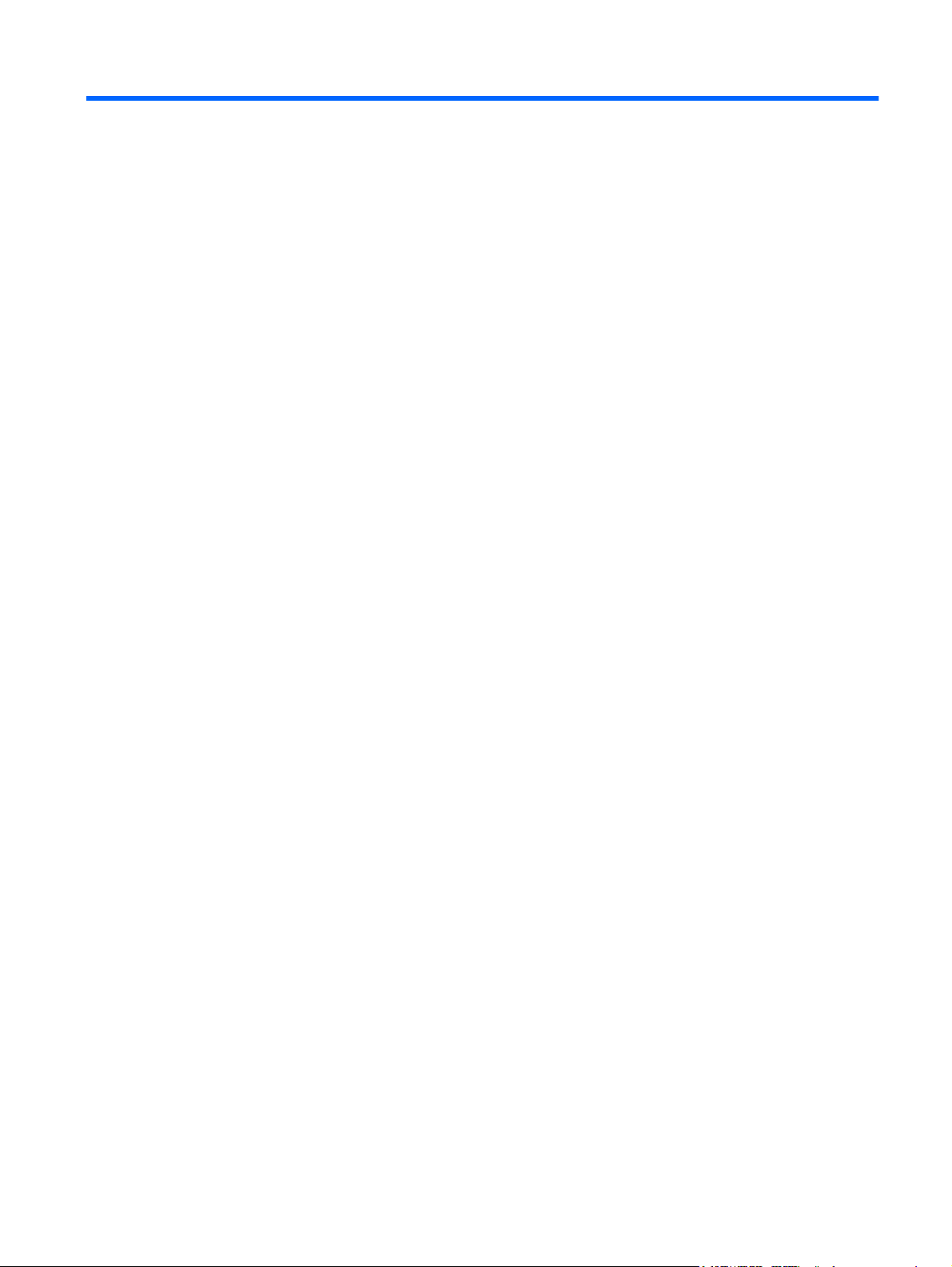
Conteúdo
1 Identificação de hardware
2 Componentes
Aviso sobre o produto .......................................................................................................................... 2
Componentes da parte superior ........................................................................................................... 2
Teclas .................................................................................................................................. 2
TouchPad ............................................................................................................................ 3
Botões, alto-falantes e controles de volume ........................................................................ 4
Luzes ................................................................................................................................... 5
Componentes da tela ........................................................................................................... 6
Componentes da parte frontal .............................................................................................................. 7
Componentes do lado direito ............................................................................................................... 8
Componentes do lado esquerdo .......................................................................................................... 9
Componentes da parte inferior ........................................................................................................... 10
Antenas de conexão sem fio (somente em determinados modelos) ................................................. 11
Componentes de hardware adicionais ............................................................................................... 12
3 Etiquetas
Índice .................................................................................................................................................................. 14
v
Page 6
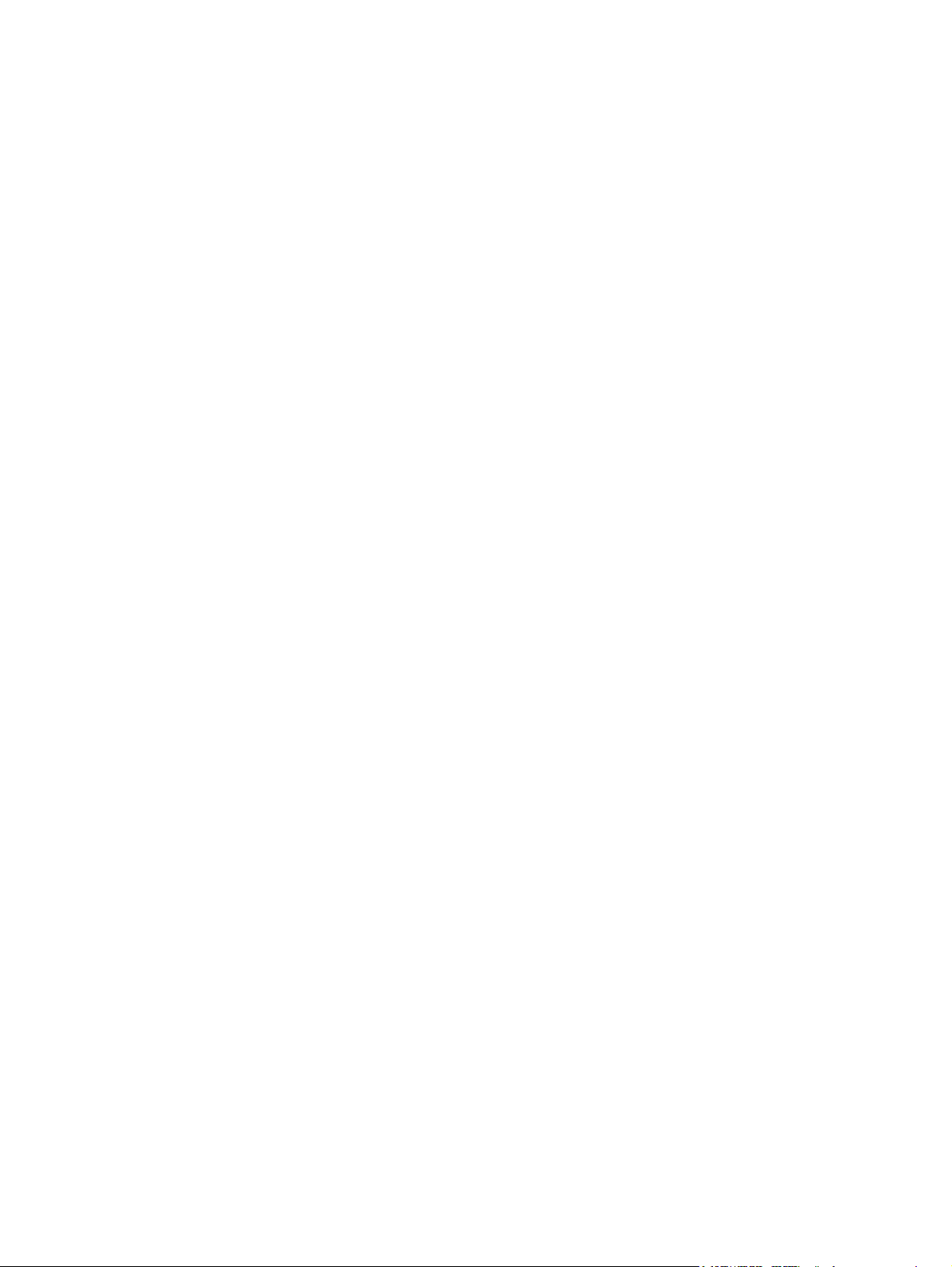
vi
Page 7
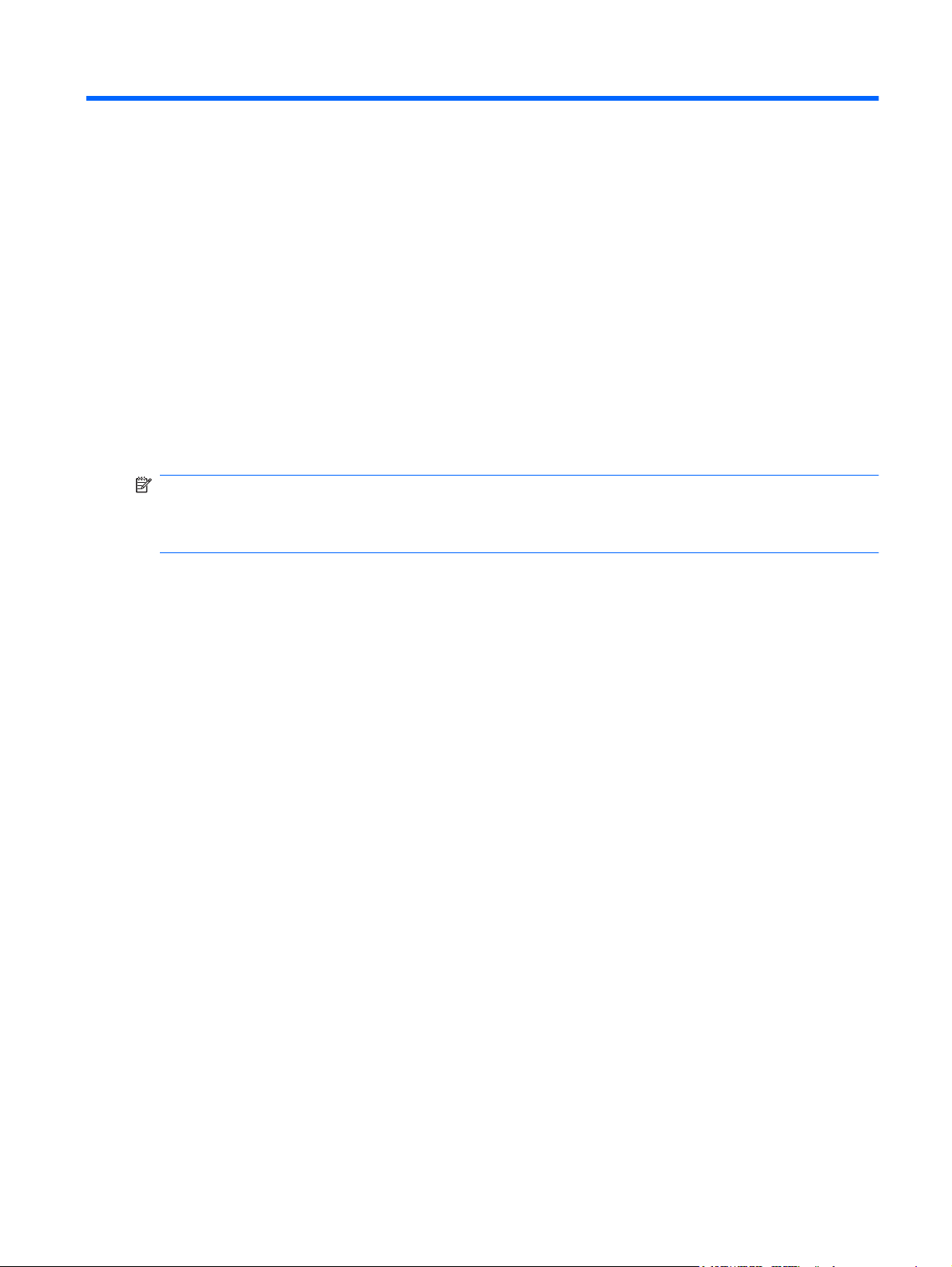
1 Identificação de hardware
Para ver uma lista do hardware instalado no computador, siga estas etapas:
1. Selecione Iniciar > Computador > Propriedades do sistema.
2. No painel esquerdo, clique em Gerenciador de Dispositivos.
É possível também adicionar hardware ou modificar configurações de dispositivo utilizando o
Gerenciador de Dispositivos.
NOTA: O Windows® inclui o recurso Controle de Conta de Usuário para melhorar a segurança do
seu computador. É possível que você seja solicitado a fornecer sua permissão ou senha para tarefas
como instalação de aplicativos, execução de utilitários ou alteração de configurações do Windows.
Consulte a ajuda do Windows para obter mais informações.
1
Page 8

2 Componentes
Aviso sobre o produto
Este guia do usuário descreve os recursos comuns à maioria dos modelos. Alguns recursos podem
não estar disponíveis em seu computador.
Componentes da parte superior
Teclas
Componente Descrição
(1) Tecla esc Exibe informações do sistema quando pressionada em conjunto
(2) Tecla fn Executa funções do sistema utilizadas com freqüência quando
(3) Tecla do logotipo do Windows Exibe o menu Iniciar do Windows.
(4) Teclas do teclado numérico integrado Suas teclas podem ser utilizadas como as teclas em um teclado
(5) Tecla de aplicativos do Windows Exibe um menu de atalho para itens abaixo do ponteiro.
(6) Teclas de função Executam funções do sistema utilizadas com freqüência quando
2 Capítulo 2 Componentes
com a tecla fn.
pressionada em combinação com a tecla de função ou com a tecla
esc.
numérico externo.
pressionadas em combinação com a tecla fn.
Page 9

TouchPad
Componente Descrição
(1) Luz do TouchPad
(2) TouchPad* Move o cursor e seleciona ou ativa itens na tela.
(3) Botão esquerdo do TouchPad* Funciona como o botão esquerdo de um mouse externo.
(4) Botão direito do TouchPad* Funciona como o botão direito de um mouse externo.
(5) Zona de rolagem vertical do TouchPad* Rola para cima ou para baixo.
(6) Botão de ativação/desativação do TouchPad Ativa/desativa o TouchPad.
*Esta tabela descreve as configurações de fábrica. Para visualizar e alterar as preferências do dispositivo apontador, selecione
Iniciar > Painel de Controle > Hardware e Sons > Mouse.
Âmbar: O TouchPad está ativado.
●
Azul: O TouchPad está desativado.
●
Componentes da parte superior 3
Page 10

Botões, alto-falantes e controles de volume
Componente Descrição
(1) Auto-falantes (2) Produzem som.
(2) Botão de conexão sem fio Liga ou desliga o recurso de conexão sem fio, mas não cria uma
conexão sem fio.
NOTA: Para estabelecer uma conexão sem fio, uma rede sem fio
já deve estar configurada.
(3) Botão Liga/Desliga*
(4) Tecla de acesso Silenciar Pressione fn+home para desativar e reativar o som do alto-falante.
(5) Tecla de acesso para aumentar volume Pressione fn+pg up para aumentar o volume do alto-falante.
Quando o computador estiver desligado, pressione o botão
●
para ligá-lo.
Quando o computador estiver ligado, pressione o botão para
●
iniciar a suspensão.
Quando o computador estiver no estado de suspensão,
●
pressione o botão brevemente para sair da suspensão.
Quando o computador estiver na hibernação, pressione o
●
botão brevemente para sair da hibernação.
Se o computador tiver parado de responder e os procedimentos de
desligamento do Windows® não estiverem funcionando, pressione
e segure o botão Liga/Desliga por pelo menos 5 segundos para
desligar o computador.
Para saber mais sobre suas configurações de alimentação,
selecione Iniciar > Painel de Controle > Sistema e
Manutenção > Opções de energia.
(6) Tecla de acesso para reduzir volume Pressione fn+pg dn para reduzir o volume do alto-falante.
*Esta tabela descreve as configurações de fábrica. Para obter informações sobre a alteração das configurações de fábrica,
consulte os guias do usuário localizados em Ajuda e suporte.
4 Capítulo 2 Componentes
Page 11

Luzes
Componente Descrição
(1) Luzes de conexão sem fio* (2)
(2) Luz de Caps Lock Acesa: A função Caps Lock está ativada.
(3) Luzes de alimentação† (2)
(4) Luz da bateria
(5) Luz da unidade Piscando: A unidade de disco rígido ou unidade óptica está sendo
(6) Luz de num lock Acesa: A função Num Lock (teclado numérico) está ativada ou o
Âmbar: Um dispositivo sem fio integrado, como um
●
dispositivo de rede local sem fio (LAN), está ligado.
Azul: Um dispositivo sem fio integrado está desligado.
●
Acesas: O computador está ligado.
●
Piscando: O computador está no estado de suspensão.
●
Apagadas: O computador está desligado ou em hibernação.
●
Acesa: Uma bateria está sendo carregada.
●
Piscando: A bateria, que no momento é a única fonte de
●
alimentação disponível, atingiu uma condição de bateria fraca
ou uma condição crítica de bateria fraca.
Apagada: Se o computador estiver conectado a uma fonte de
●
alimentação externa, a luz se apaga quando todas as baterias
do computador estiverem totalmente carregadas. Se o
computador não estiver conectado a uma fonte de
alimentação externa, a luz fica apagada até que a bateria
atinja um nível de bateria fraca.
acessada.
teclado numérico integrado está ativo.
*As 2 luzes de conexão sem fio exibem a mesma informação. A luz no botão de conexão sem fio somente é visível quando o
computador está aberto. A luz de conexão sem fio na parte frontal do computador é sempre visível, estando o computador
aberto ou fechado.
†As 2 luzes de alimentação exibem a mesma informação. A luz no botão Liga/Desliga somente é visível quando o computador
está aberto. A luz de alimentação na parte frontal do computador é sempre visível, estando o computador aberto ou fechado.
Componentes da parte superior 5
Page 12

Componentes da tela
Componente Descrição
(1) Interruptor interno da tela Desliga o vídeo se a tela for fechada quando o computador estiver
ligado.
(2) Luz da webcam Acesa: A webcam está em uso.
(3) Webcam
(4) Microfone interno Grava som.
Grava e reproduz vídeo de webcam.
●
Inclui opções de streaming de vídeo e efeitos especiais para
●
adição de frames, filtros e emoticons a imagens instantâneas
e vídeos.
Captura imagens de webcam em quadro único ou sucessão
●
de imagens.
Permite conexão para envio de fotos e vídeos por e-mail.
●
6 Capítulo 2 Componentes
Page 13

Componentes da parte frontal
Componente Descrição
(1) Conector de saída de áudio (fones de ouvido) Reproduz sons do sistema quando conectado a alto-falantes
estéreo com alimentação própria opcionais, fones de ouvido, um
headset ou áudio de televisão.
(2) Conector de entrada de áudio (microfone) Conecta um microfone opcional tipo headset para computador, de
matriz estéreo ou monofônico.
Componentes da parte frontal 7
Page 14

Componentes do lado direito
Componente Descrição
(1) Portas USB (2) Conectam dispositivos USB opcionais.
(2) Unidade óptica Lê discos ópticos e, em determinados modelos, também grava em
(3) Slot para cabo de segurança Conecta um cabo de segurança opcional ao computador.
discos ópticos.
NOTA: O cabo de segurança é projetado para agir como um
impedimento, mas pode não evitar que um computador seja mal
utilizado ou roubado.
8 Capítulo 2 Componentes
Page 15

Componentes do lado esquerdo
Componente Descrição
(1) Conector de alimentação Conecta um adaptador de CA.
(2) Conector RJ-11 (modem) Conecta um cabo de modem opcional.
(3) Conector RJ-45 (rede) Conecta um cabo de rede.
(4) Porta de monitor externo Conecta um projetor ou monitor VGA externo.
(5) Conector de saída de S-Video Conecta um dispositivo S-Video opcional, como uma televisão,
VCR, camcorder, projetor ou placa de captura de vídeo.
(6) Slot de mídia digital Oferece suporte aos seguintes formatos de cartão digital
opcionais: Cartão de memória Secure Digital (SD),
MultiMediaCard (MMC), Memory Stick (MS), Memory Stick Pro
(MSP), xD-Picture Card (XD).
(7) Porta USB Conecta um dispositivo USB opcional.
Componentes do lado esquerdo 9
Page 16

Componentes da parte inferior
Componente Descrição
(1) Compartimento de bateria Abriga a bateria principal.
(2) Trava de liberação da bateria Libera a bateria do respectivo compartimento.
(3) Compartimento para unidade de disco rígido Armazena a unidade de disco rígido.
(4) Abertura de ventilação Possibilita o fluxo de ar para resfriar os componentes internos.
NOTA: O ventilador do computador inicia automaticamente para
esfriar os componentes internos e impedir o superaquecimento. É
normal que a ventoinha interna ligue e desligue durante o
funcionamento do computador.
(5) Compartimento do módulo de memória Contém os slots do módulo de memória.
10 Capítulo 2 Componentes
Page 17

Antenas de conexão sem fio (somente em determinados modelos)
Em determinados modelos de computador, pelo menos 2 antenas enviam e recebem sinais de um ou
mais dispositivos sem fio. Essas antenas não são visíveis na parte externa do computador.
NOTA: Para obter uma transmissão ideal, mantenha as áreas imediatamente em torno das antenas
livres de obstruções.
Para ver informações de regulamentação para dispositivos sem fio, consulte a seção do guia
Informações Regulamentares, de Segurança e Ambientais referente ao seu país. Essas informações
se encontram em Ajuda e Suporte.
Antenas de conexão sem fio (somente em determinados modelos) 11
Page 18

Componentes de hardware adicionais
Componente Descrição
(1) Cabo de alimentação* Conecta o adaptador CA à tomada CA.
(2) Adaptador de CA Converte a alimentação de CA em CC.
(3) Bateria* Fornece alimentação ao computador quando este não está
conectado a uma alimentação externa.
*A aparência de baterias e cabos de alimentação varia de acordo com a região e o país.
12 Capítulo 2 Componentes
Page 19

3 Etiquetas
As etiquetas fixadas no computador fornecem informações que podem ser necessárias para a solução
de problemas do sistema ou para levar o computador em viagem internacional.
Etiqueta de manutenção: Fornece nome e série do produto, número de série (s/n) e número do
●
produto (p/n) do computador. Tenha esta informação disponível ao entrar em contato com o
suporte técnico. A etiqueta de manutenção está afixada na parte inferior do computador.
Certificado Microsoft® de Autenticidade: Contém a chave de produto do Windows®. A chave de
●
produto pode ser necessária para a atualização ou solução de problemas do sistema operacional.
Esse certificado está afixado na parte inferior do computador.
Etiqueta de regulamentação: Fornece informações regulamentares sobre o computador. A
●
etiqueta normativa está afixada na parte interior da bateria.
Etiqueta de aprovação do modem: Fornece informações regulamentares sobre o modem e lista
●
as classificações aprovadas por órgãos requeridas por alguns países nos quais a utilização de
modem foi aprovada. Estas informações podem ser necessárias para viagem internacional. A
etiqueta de aprovação do modem está afixada no interior do compartimento do módulo de
memória.
Etiqueta(s) de certificação de dispositivo sem fio (determinados modelos somente): Fornece(m)
●
informações sobre dispositivos sem fio opcionais e as classificações de aprovação de alguns
países nos quais a utilização do dispositivo foi aprovada. Um dispositivo opcional pode ser um
dispositivo de rede local sem fio (WLAN). Se o modelo do seu computador incluir um ou mais
dispositivos sem fio, uma ou mais etiquetas de certificação são fornecidas com o computador.
Estas informações podem ser necessárias para viagem internacional. As etiquetas de certificação
de conexão sem fio estão afixadas no interior do compartimento do módulo de memória.
13
Page 20

Índice
A
aberturas de ventilação
identificação 10
precauções iii
adaptador de CA,
identificação 12
alimentação, conector 9
alimentação, identificação do
cabo 12
alto-falantes, identificação 4
antenas 11
antenas de conexão sem fio 11
aprovação do modem,
etiqueta 13
B
bateria
compartimentos 13
bateria, compartimento 10
bateria, identificação 12
bateria, identificação da luz 5
Botão de ativação/desativação do
TouchPad 3
botão de conexão sem fio 4
botão Liga/Desliga,
identificação 4
botões
alimentação 4
ativação/desativação do
TouchPad 3
conexão sem fio 4
TouchPad 3
C
cabo, alimentação 12
câmera, identificação 6
câmera, identificação da luz 6
certificação de dispositivo sem fio,
etiqueta de 13
Certificado de Autenticidade,
etiqueta 13
chave do produto 13
compartimento, módulo de
memória 10
compartimento de bateria 13
compartimentos
bateria 10
unidade de disco rígido 10
componentes
hardware adicional 12
lado direito 8
lado esquerdo 9
parte frontal 7
parte inferior 10
parte superior 2
tela 6
conector de rede (RJ-45) 9
Conector de saída de S-Video 9
conectores
entrada de áudio
(microfone) 7
RJ-11 (modem) 9
RJ-45 (rede) 9
saída de áudio (fones de
ouvido) 7
saída de S-Video 9
Conector RJ-11 (modem) 9
Conector RJ-45 (rede) 9
conformidade com IEC 60950 iii
considerações de segurança iii
D
dispositivo WLAN 13
E
entrada de áudio (microfone),
conector 7
esc, identificação da tecla 2
etiqueta de manutenção 13
etiquetas
aprovação do modem 13
certificação de dispositivo sem
fio 13
Certificado Microsoft de
Autenticidade 13
etiqueta de manutenção 13
regulamentação 13
WLAN 13
externo, porta de monitor 9
F
fn, identificação da tecla 2
fones de ouvido (saída de áudio),
conector 7
função, identificação das teclas 2
I
informações regulamentares
etiqueta de aprovação do
modem 13
etiqueta de
regulamentação 13
etiquetas de certificação de
dispositivo sem fio 13
interruptor, visor interno 6
interruptor do visor, interno 6
interruptor interno da tela,
identificação 6
L
liberação da bateria, trava de 10
luz de alimentação 5
luz de Caps Lock 5
luz de conexão sem fio 5
luzes
alimentação 5
bateria 5
caps lock 5
conexão sem fio 5
14 Índice
Page 21

num lock 5
TouchPad 3
unidade 5
webcam 6
M
microfone, interno 6
microfone (entrada de áudio),
conector 7
microfone interno, identificação 6
Microsoft, etiqueta do Certificado
de Autenticidade 13
mídia digital, slot 9
módulo de memória,
compartimento 10
monitor externo, porta 9
N
nome e número do produto,
computador 13
número de série,
computador 13
num lock, luz 5
O
óptica, identificação da
unidade 8
P
portas
monitor externo 9
USB 8, 9
R
regiões de rolagem, TouchPad 3
T
Tecla de acesso silenciar 4
tecla de aplicativos, Windows 2
teclado numérico, identificação de
teclas 2
teclas
aplicativos do Windows 2
esc 2
fn 2
função 2
logotipo do Windows 2
teclado numérico 2
teclas de acesso
sem áudio 4
volume 4
teclas de acesso de volume 4
temperatura, considerações de
segurança iii
TouchPad
botões 3
identificação 3
regiões de rolagem 3
TouchPad, identificação da luz 3
trava, cabo de segurança 8
trava, liberação da bateria 10
trava de liberação da bateria 10
U
unidade, identificação da luz 5
unidade de disco rígido,
identificação do
compartimento 10
unidade óptica 8
USB, identificação das portas 8,
9
S
saída de áudio (fones de ouvido),
conector 7
sistema operacional
chave do produto 13
Microsoft, etiqueta do
Certificado de
Autenticidade 13
slot de cabo de segurança 8
slots
cabo de segurança 8
mídia digital 9
módulo de memória 10
V
viagem com o computador
etiqueta de aprovação do
modem 13
etiquetas de certificação de
dispositivo sem fio 13
W
webcam, identificação 6
webcam, identificação da luz 6
Windows, identificação da tecla de
aplicativos 2
Windows, identificação da tecla do
logotipo 2
WLAN, etiqueta de 13
Índice 15
Page 22

